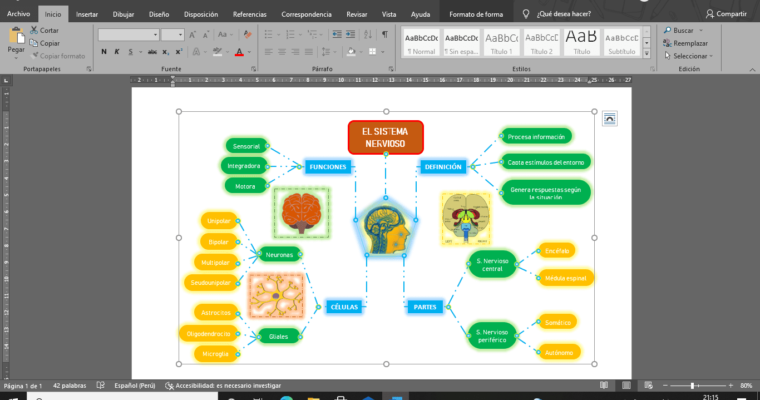En este videotutorial aprenderás paso a paso Cómo hacer un mapa mental en Word en el ordenador y en el celular. Pero antes definiré brevemente para qué sirve un organizador visual o esquema.
Si deseas aprender a crear un mapa mental en PowerPoint y Google Docs, te dejo los siguiente tutoriales:
También te puede interesar descargar plantillas de mapas mentales en PowerPoint y Word.
- Descargar plantilla de mapa mental en PowerPoint
- Descargar plantillas para mapas mentales gratis en Word
¿QUÉ ES UN ORGANIZADOR VISUAL Y CÓMO SE HACE EN WORD?
Cualquier organizador visual sirve para resumir ideas principales, englobando así una lluvia de ideas, de esta forma el tema queda simplificado y mucho más fácil de entender, pero ¿Cómo hacer un mapa mental en Word?
Para hacer un mapa mental, primero tienes que resumir tu tema en frases o palabras claves y finalmente debes saber que un mapa mental es creatividad.
Ahora sólo necesitamos las herramientas de Word para crear el mapa mental sobre un tema específico.
Haciendo uso de las herramientas de Word, crearemos un mapa mental, tal como se muestra a continuación:
Ejemplo de mapa mental del sistema nervioso
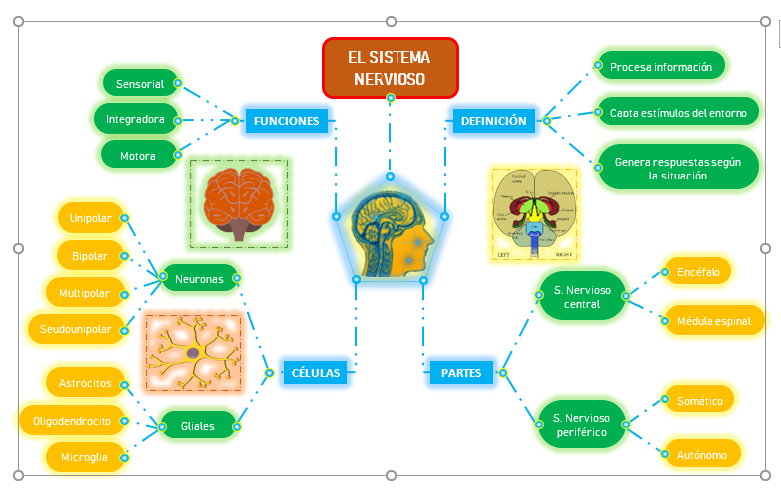
Video de cómo hacer un mapa mental del Sistema Nervioso
PASOS PARA CREAR UN MAPA MENTAL EN WORD
CONFIGURANDO EL DOCUMENTO EN WORD
- Abre Word y crea un documento en blanco.
- En la pestaña de Disposición, en la sección de Configurar página, elige la orientación que tendrá tu documento.
Para este ejemplo nuestra hoja de trabajo tendrá orientación horizontal.
DISEÑANDO EL MAPA MENTAL
El siguiente paso es agregar las formas, para ello ir a la pestaña Insertar, en la sección de ilustraciones, clic en formas.
Dentro del menú desplegable, elige la forma que desea insertar, para este ejemplo, trabajaremos con la forma de: “rectángulo: esquinas redondeadas”
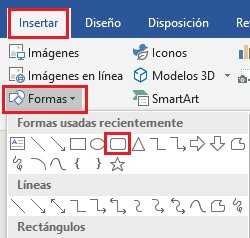
- Clic en el área de trabajo y sin dejar de hacer clic, arrastra el mouse para crear la forma.
Para cambiar tamaño y estilo a la forma
- Clic sobre la forma
- Ir a la pestaña Formato
- En la sección de tamaño, cambia el alto y ancho de la forma según tu preferencia.
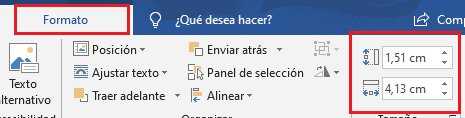
- Para dar color de relleno y estilo de línea, clic sobre la forma, ir a la pestaña Formato y en la sección de estilos de forma cambia el color de fondo de la forma y modifica el estilo de línea según deseas.

- Ahora sólo falta agregar texto a la forma, para ello ir a la pestaña Insertar, clic en el ícono de Cuadro de texto, en la lista de opciones que se muestra, clic en la primera opción que es cuadro de texto simple.
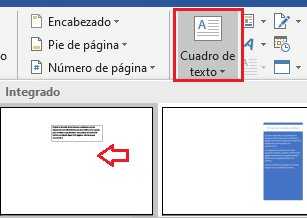
- Borra el texto que está dentro del cuadro de texto y escribe el tema principal de tu mapa mental.
- Ahora debemos dar formato al cuadro de texto, para ello clic derecho sobre el cuadro de texto y clic en Formato de forma.
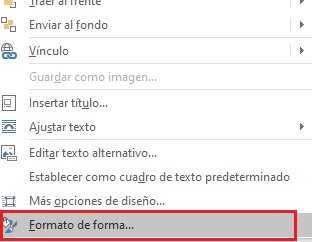
- En la parte derecha del programa aparecerá un panel de tarea donde daremos formato al cuadro de texto.
- Dentro de la opción de relleno, marca la casilla sin relleno
- En la opción de líneas, marca la casilla sin línea.
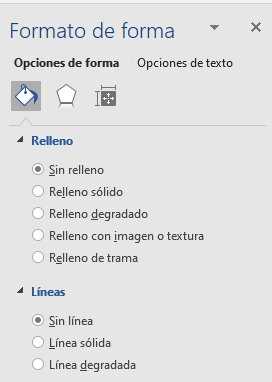
- Ahora, sólo tenemos que mover el cuadro de texto hacia la forma, para ello haz clic en el cuadro de texto y sin dejar de hacer clic, muévalo hacia la forma.
Repite el mismo paso para todas las formas que tendrán texto.
NOTA: Para que el mapa mental sea más fácil de hacer, duplica la primera forma que usaste (para este ejemplo usamos: rectángulo de puntas redondas) para agregar todas las palabras claves o lluvia de ideas de tu tema, para que luego sea más fácil agregar las líneas conectoras.
- Y finalmente, debemos crear las líneas conectoras. Para ello ir a la pestaña insertar, en la sección ilustraciones, clic en formas y clic en línea.
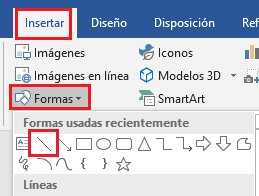
Crea tantas líneas sean necesarias, para conectar cada una de las ideas.
NOTA: Utiliza diferentes colores para diferenciar cada uno de los niveles del mapa mental como son: el título, subtítulos y el resto de palabras claves.
Mira algunos ejemplos de mapas mentales hechos en Word para que te ayuden a diseñarlo mejor, aquí te dejo un enlace donde podrás descargar de forma gratis: Descargar Plantillas de mapas mentales
CÓMO HACER UN MAPA MENTAL EN WORD EN EL CELULAR
Para crear una mapa mental en el celular es necesario tener instalado la aplicación de Word en el celular, para este ejemplo usamos el paquete de Office para Android, en donde podemos crear documentos en Word, crear presentaciones en PowerPoint y realizar cálculos en Excel.
A continuación, te enseñaré paso a paso cómo crear un mapa mental en Word desde el celular.
PASO 1: INSERTAR FORMAS EN EL DOCUMENTO
Para insertar cualquier tipo de forma en el documento, se debe hacer lo siguiente:
- Ir a Insertar.
- Después, presionar en Formas
- Luego, seleccionar el estilo de forma que quieres insertar en el documento.
- Finalmente, aplicar formato a la forma, como color de relleno, color de contorno, tamaño.
RECUERDA: El mapa mental se caracteriza por tener diferentes ramificaciones, también es un esquema creativo y colorido, así que puedes personalizarlo según tus gustos.
PASO 2: INSERTAR CUADRO DE TEXTO
- Ir a Insertar.
- Después, presionar en Cuadro de texto.
- Luego, reemplaza el cuadro de texto por la información de tu trabajo.
- El siguiente paso es quitar el color de relleno y contorno del cuadro de texto; después colocar el cuadro de texto en la ubicación correcta.
- Finalmente, duplicamos el cuadro de texto (copiar y pegar) para crear más texto en el documento.
RECUERDA: Dentro del menú Organizar, encontrarás algunas herramientas que te permitirán configurar para que el texto se muestre por delante de las formas.
Te invito a seguirme en mi canal de Youtube y Página de Facebook de Tecpro Digital.